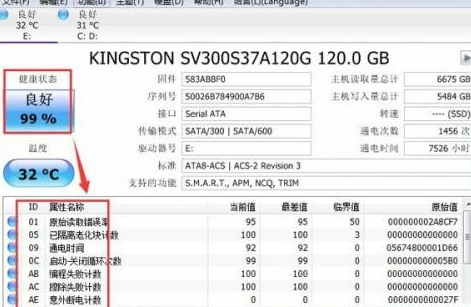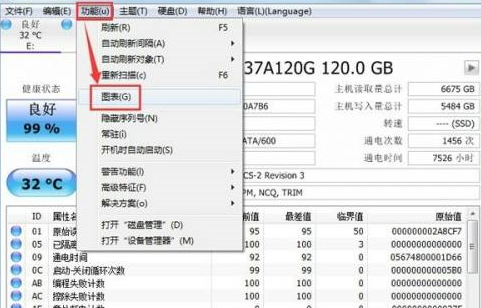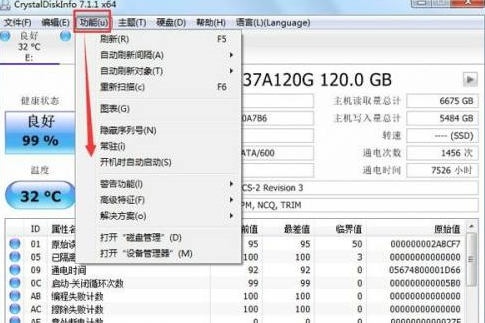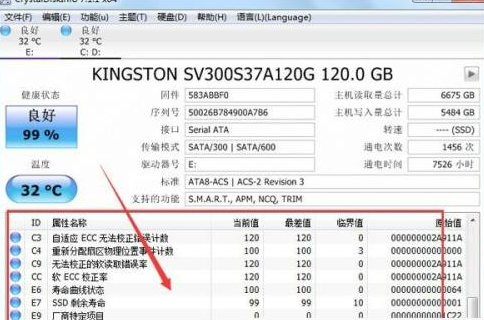最近、CrystalDiskInfo ハード ドライブ検出ツールを初めて使用する一部の新規ユーザーが、CrystalDiskInfo ハード ドライブ検出ツールのパラメータを確認する方法を編集者に尋ねました。以下では、CrystalDiskInfo ハードディスク検出ツールのパラメータを確認する方法を説明します。 CrystalDiskInfo ハードディスク検出ツールのパラメータを確認するにはどうすればよいですか? CrystalDiskInfo ハードディスク検出ツールのパラメータを確認する最初のステップ: CrystalDiskInfo を開くと、ソフトウェアが情報パラメータを読み取り、当社独自のハードディスクの基本仕様とモデルが表示されます。

ステップ 2: [黄色の警告] または [赤色の損傷] が表示された場合は、下の列のウィンドウ リストで特定のエラーを確認し、ハードディスク内のデータの損失を避けるために時間内に対処することができます。
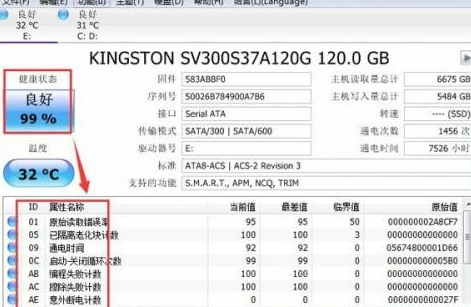
ステップ 3: [関数] - [チャート] をクリックします。ここで、crystaldiskinfo は、ハードディスクのさまざまな関連情報を、ドロップダウン メニューの形式のチャートの形式で明確に表示します。
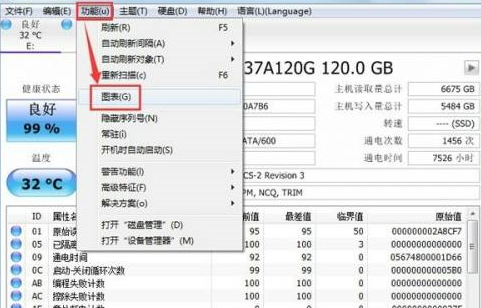
ステップ 4: 機能リストでディスクとデバイスを管理することもできます。
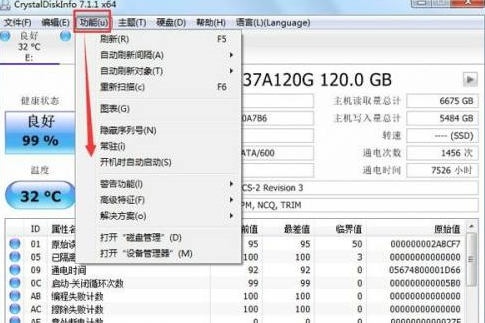
ステップ5:crystaldiskinfoでは、ハードディスクのさまざまなデータを確認でき、現在値、最悪値、危険値などを表示し、ハードディスクの健康状態を素早く比較できます。
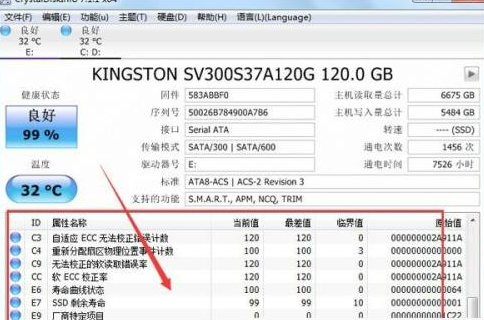
ステップ6:crystaldiskinfoをクリックします。左側のヘルスステータスアイコンは、ハードディスク警告の臨界値を設定できます。この値を超えると、ソフトウェアはエラー警告を発行します。警告しきい値は、警告が発生した場合にのみ設定できます。良好な状態でセットできない。

以上がCrystalDiskInfo ハードディスク検出ツールのパラメータを確認する方法 CrystalDiskInfo ハードディスク検出ツールのパラメータを確認する方法の詳細内容です。詳細については、PHP 中国語 Web サイトの他の関連記事を参照してください。